Banca dati informativa
AVM Content
- FRITZ!Box 7690
- FRITZ!Box 7590 AX
- FRITZ!Box 7590
- FRITZ!Box 7583
- FRITZ!Box 7583 VDSL
- FRITZ!Box 7560
- FRITZ!Box 7530 AX
- FRITZ!Box 7530
- FRITZ!Box 7520
- FRITZ!Box 7510
- FRITZ!Box 7490
- FRITZ!Box 7430
- FRITZ!Box 7390
- FRITZ!Box 7360
- FRITZ!Box 6890 LTE
- FRITZ!Box 6690 Cable
Configurare il FRITZ!Box su una connessione in fibra ottica
Si desidera configurare il FRITZ!Box Fiber alla fibra ottica? ✔ Questa guida rende la configurazione molto semplice.
Grazie al modem in fibra ottica integrato, è possibile utilizzare il FRITZ!Box direttamente sulla connessione in fibra ottica (Fiber to the Home, FTTH) e risparmiare spazio e corrente. È sufficiente collegare il FRITZ!Box alla presa per fibra ottica e inserire i dati di accesso nell'interfaccia utente del FRITZ!Box.
Si prega di osservare anche le nostre istruzioni specifiche per provider in Configurazione di un FRITZ!Box: guide per diversi provider. Se il proprio provider Internet non è presente nell'elenco, procedere come descritto in questa guida.
Nota:Tutte le indicazioni sulle funzioni e le impostazioni in questa guida fanno riferimento al FRITZ!OS attuale del FRITZ!Box.
1 Far abilitare il FRITZ!Box
Se il FRITZ!Box è stato acquistato in un negozio, è possibile che sia prima necessario farlo abilitare dal proprio provider Internet.

- Contattare il servizio clienti del proprio provider Internet e, se necessario, far attivare il FRITZ!Box per la propria connessione in fibra ottica. A seconda del provider, è possibile effettuare l'attivazione tramite il servizio clienti telefonicamente o tramite un portale di attivazione.
- Con alcuni provider è richiesto per l'attivazione il "Modem-ID" riportato sulla targhetta del FRITZ!Box.
2 Inserire il modulo SFP nel FRITZ!Box
Il FRITZ!Box è disponibile in diverse varianti le cui confezioni includono contenuti differenti. Se il FRITZ!Box è stato ricevuto senza modulo SFP inserito, eseguire la seguente operazione:
- Inserire il modulo SFP adatto per la propria connessione in fibra ottica nello slot per fibra ottica del FRITZ!Box:
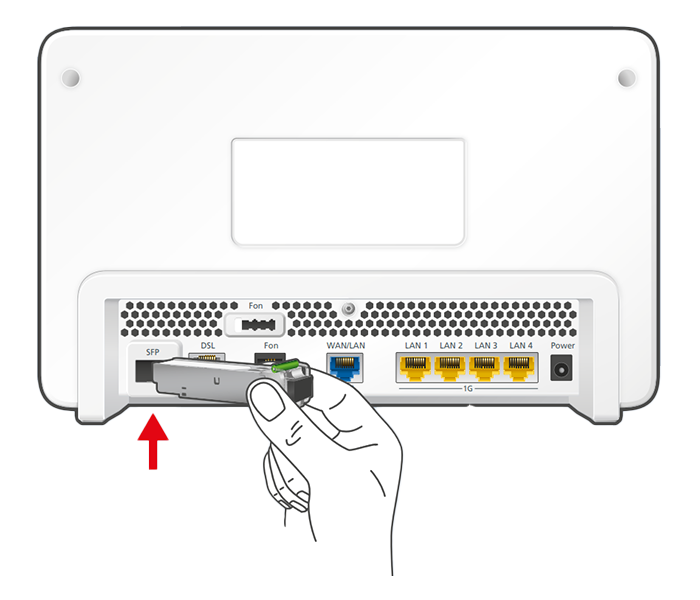
Inserimento del modulo SFP nel FRITZ!Box - Se si dispone di una connessione in fibra ottica AON, inserire il modulo SFP "FRITZ!SFP AON" nello slot per fibra ottica del FRITZ!Box.
- Se si dispone di una connessione in fibra ottica GPON, inserire il modulo SFP "FRITZ!SFP GPON" nello slot per fibra ottica del FRITZ!Box.
Nota:Se non è possibile sapere di che tipo di connessione in fibra ottica si tratta, testare entrambi i moduli SFP forniti in dotazione uno dopo l'altro. Il LED Power/Internet del FRITZ!Box resta acceso fisso non appena il FRITZ!Box è stato collegato alla connessione in fibra ottica con il modulo SFP corretto.
3 Collegare il FRITZ!Box alla connessione in fibra ottica
- Rimuovere i cappucci antipolvere dal cavo in fibra ottica, dal modulo SFP nel FRITZ!Box e presa di connessione per fibra ottica (scatola di giunzione per fibra ottica, OTO).
- Collegare il cavo in fibra ottica al modulo SFP del FRITZ!Box e alla presa di connessione per fibra ottica. Non piegare il cavo in fibra ottica e non tenere le estremità del cavo davanti agli occhi.
Nota:Per informazioni sulla scelta del giusto cavo in fibra ottica, consultare la nostra guida Quale cavo in fibra ottica mi serve?
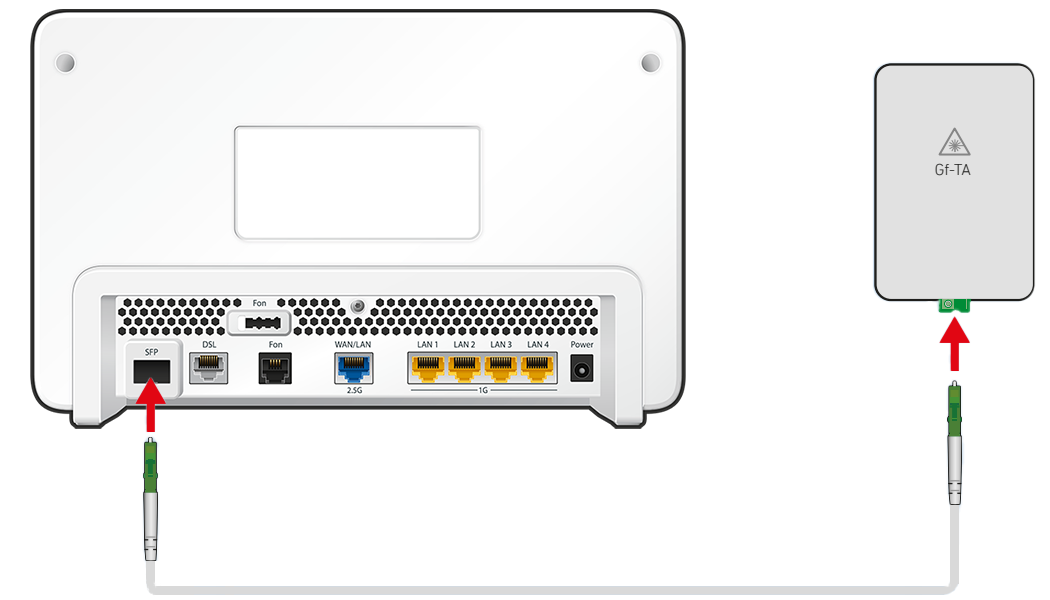
Collegamento del FRITZ!Box alla connessione in fibra ottica Importante:Se non si dispone di una presa di connessione, ma di una terminazione di rete alimentata che converte i segnali ottici in Ethernet (LAN), fare installare dal proprio provider Internet una presa di connessione utente (scatola di giunzione per fibra ottica, OTO) passiva.
4 Collegare il FRITZ!Box alla corrente
- Collegare l'alimentatore alla presa "Power" del FRITZ!Box e inserirlo in una presa di corrente.
5 Configurare l'accesso a Internet nel FRITZ!Box
- Accedere all'interfaccia utente del FRITZ!Box.
- Inserire la password del FRITZ!Box riportata sulla targhetta del FRITZ!Box e cliccare su "Accedi".
- Se l'assistente per l'accesso a Internet non si avvia automaticamente, cliccare su "Assistenti" e poi su "Configurazione dell'accesso a Internet".

Selezione del menu "Assistenti" del FRITZ!Box - Attivare l'opzione "Usare fibra ottica come accesso a Internet".
- Selezionare il proprio provider Internet dal menu a tendina. Se il proprio provider Internet non viene visualizzato, selezionare la voce "altro provider Internet".
- Cliccare su "Avanti".
- Se è necessario inserire i dati di accesso per il proprio accesso a Internet, inserire i dati di accesso ricevuti dal proprio provider nei rispettivi campi.
- Se non sono necessari i dati di accesso, selezionare l'opzione "No" nella sezione "Dati di accesso".
- Cliccare su "Cambiare impostazioni della connessione".
- Inserire nei campi "Downstream" e "Upstream" i rispettivi valori di velocità della propria connessione Internet. Se i campi non vengono mostrati, i valori delle velocità della connessione Internet vengono rilevati automaticamente.
- Se è stata selezionata la voce "altro provider Internet" e per l'accesso a Internet è necessario un determinato ID VLAN:
- Attivare l'opzione "Utilizzare VLAN per l'accesso a Internet".
- Inserire i valori per ID VLAN e PBit nei rispettivi campi.
- Cliccare su "Avanti" e seguire le istruzioni dell'assistente.
- Il FRITZ!Box stabilisce ora la connessione a Internet utilizzando i dati di accesso inseriti. Successivamente sarà possibile configurare i propri numeri di telefono nel FRITZ!Box e connettere i dispositivi wireless al FRITZ!Box.
6 Configurare la telefonia nel FRITZ!Box
Se si desidera collegare telefoni al FRITZ!Box e utilizzarli per telefonare tramite Internet:
- Configurare i numeri VoIP nel FRITZ!Box.